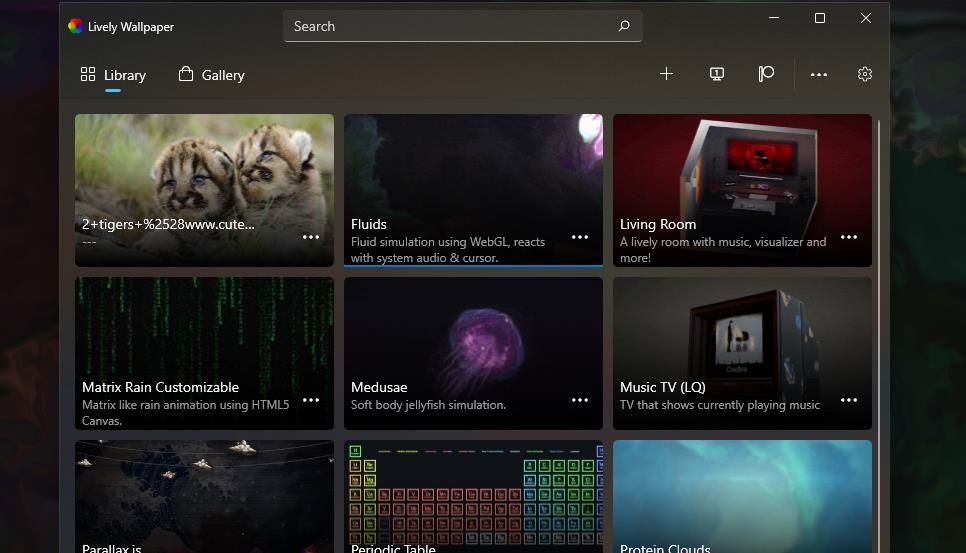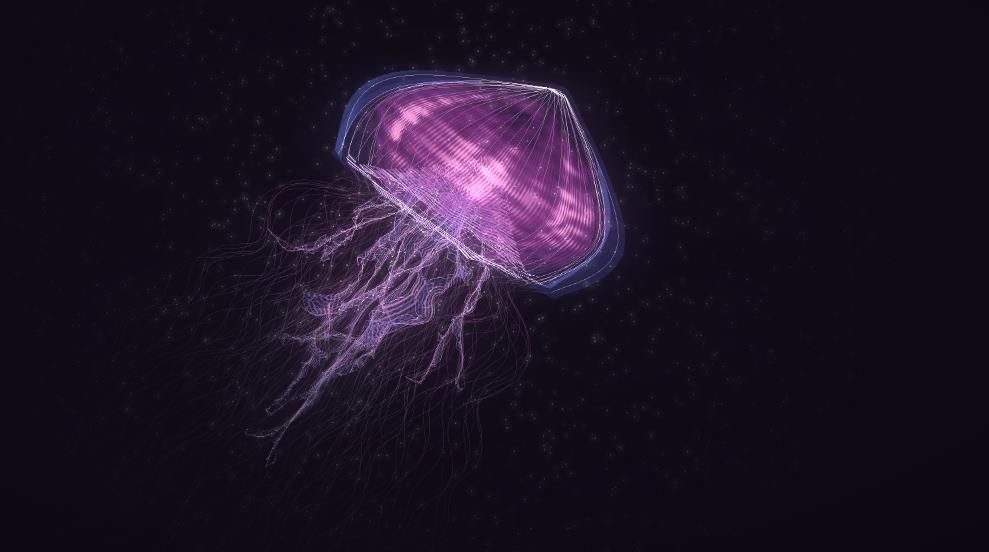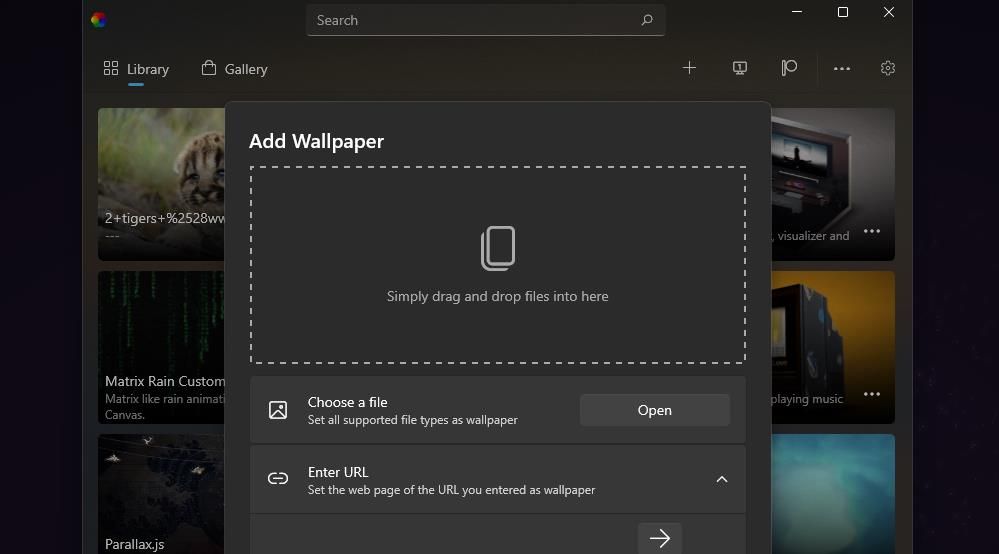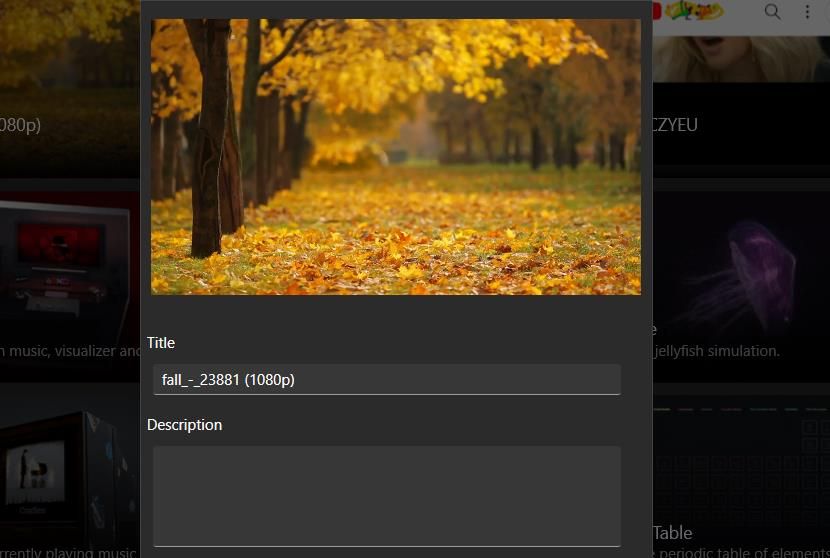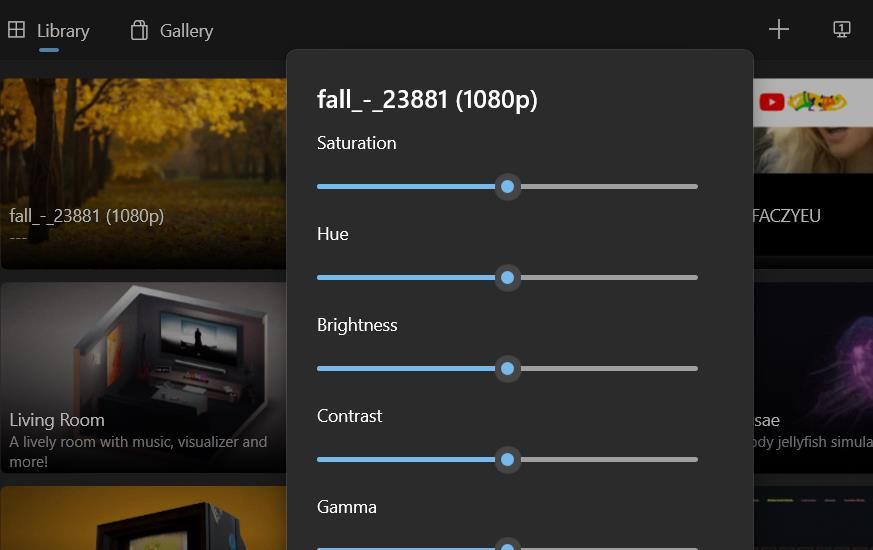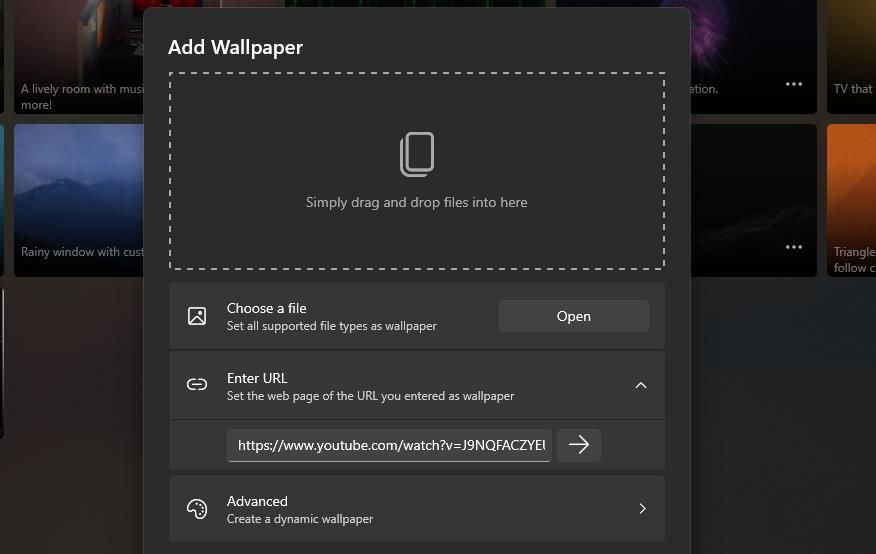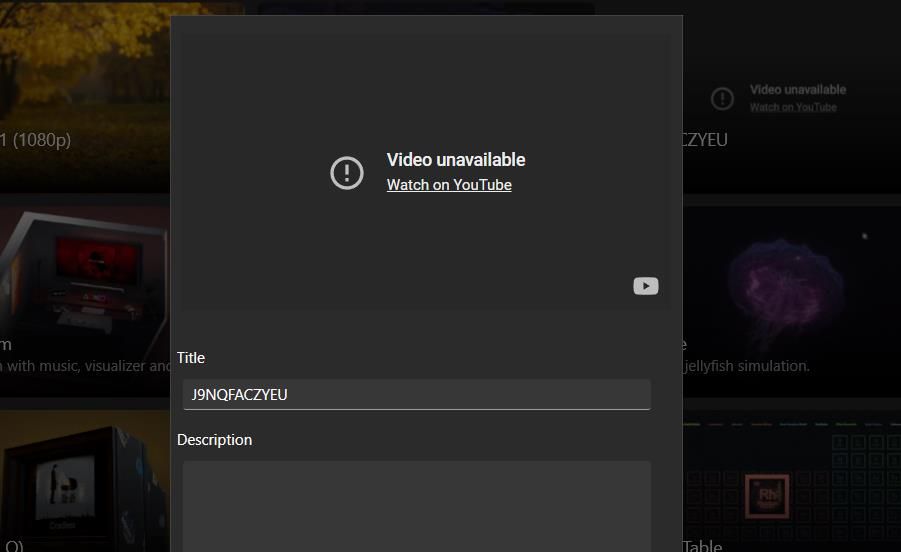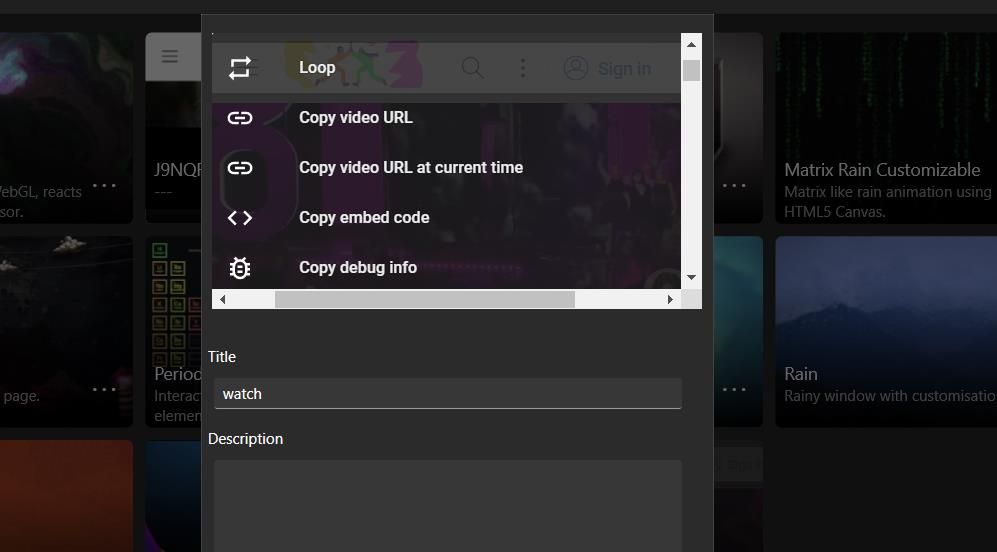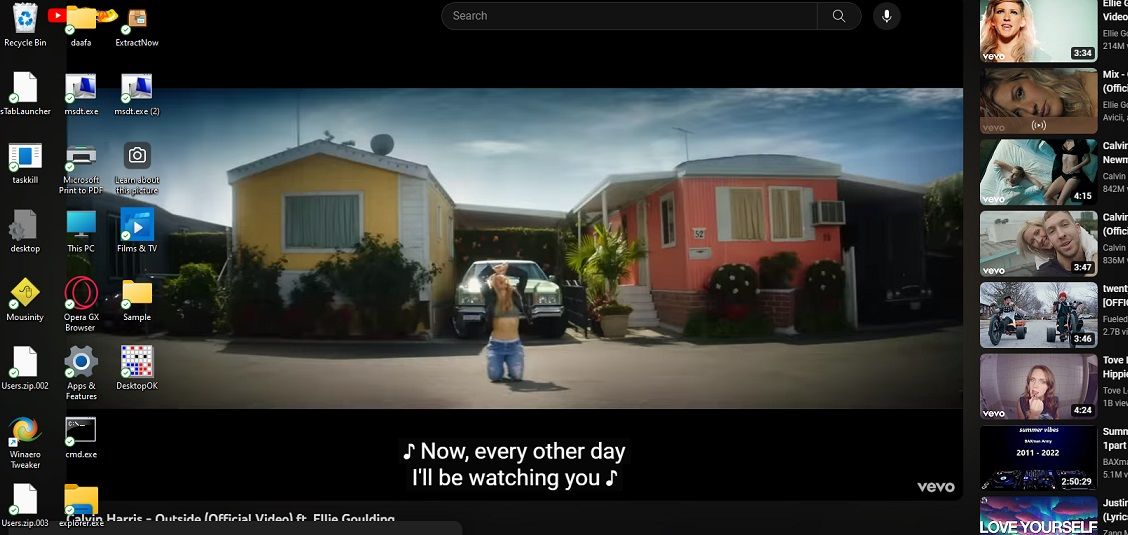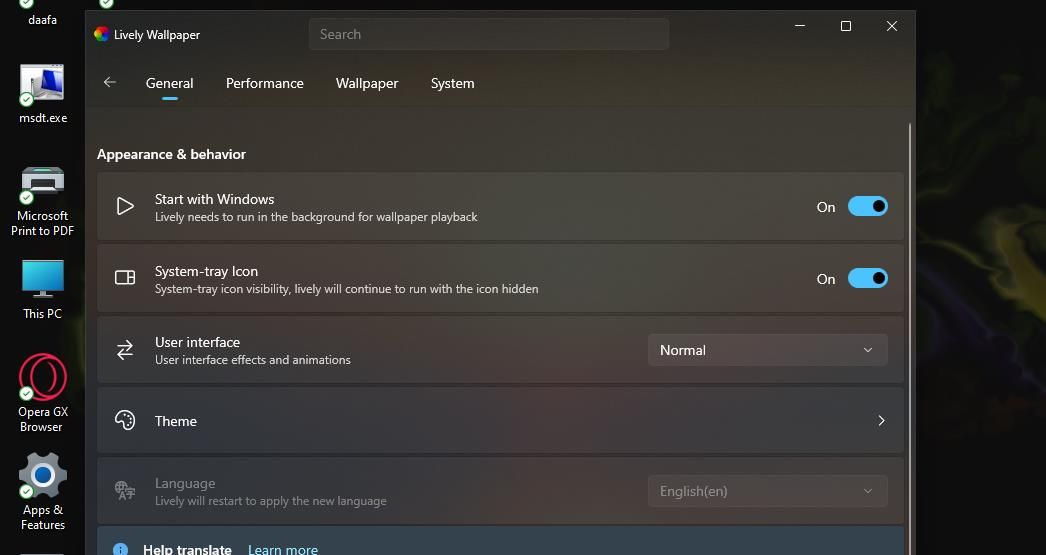Получите больше от обоев Windows 11 с помощью приложения Lively Wallpaper.
Живые обои — это движущиеся фоны рабочего стола Windows. Более простые живые обои обычно представляют собой видео MP4 или анимированные GIF-файлы. Движущиеся живые обои выглядят более живыми, чем статичные фоновые изображения Windows.
В Windows нет встроенной опции для настройки видео или любого формата анимированных файлов в качестве живых обоев рабочего стола. Однако Lively Wallpaper — это одно из многочисленных сторонних приложений, с помощью которого вы можете добавлять движущиеся обои на рабочий стол Windows 11. Вот как вы можете оживить рабочий стол Windows 11 с помощью Lively Wallpaper.
Как добавить интерактивные живые обои из библиотеки Lively Wallpaper
Lively Wallpaper — это UWP-приложение с открытым исходным кодом, доступное в Microsoft Store. Это приложение позволяет добавлять 12 готовых живых обоев на рабочий стол из своей библиотеки и видеофайлов, сохраненных на вашем рабочем столе. Живые обои, доступные в библиотеке этого приложения, немного отличаются от стандартных видеороликов, поскольку они добавляют интерактивный фон.
Поскольку Lively Wallpaper — это приложение UWP, требуется быстрая и простая установка. Чтобы установить приложение, откройте эту страницу с живыми обоями и нажмите «Получить в магазине» > «Открыть в Microsoft Store», чтобы открыть приложение Microsoft Store. Затем выберите Получить, чтобы загрузить и установить Lively Wallpaper. Вы можете нажать Открыть на странице Lively Wallpaper в MS Store, чтобы запустить приложение.
Теперь после открытия приложения вы увидите 12 миниатюр живых обоев на вкладке «Библиотека живых обоев». Щелкните миниатюру живых обоев на этой вкладке, чтобы установить фон. Выбранные живые обои заменят те, что на вашем рабочем столе.
Что отличает эти готовые обои от других, так это то, что они интерактивные. Например, выберите фон Fluids, чтобы посмотреть, на что это похоже. На этих обоях применяется потрясающий разноцветный эффект текучести, который реагирует на движение курсора мыши. Вы управляете эффектом текучести, перемещая курсор и окна по рабочему столу.
Или вы можете добавить медузу на фон своего рабочего стола, выбрав обои Medusae. Это медуза, которую вы можете вращать, щелкнув по ней левой кнопкой мыши и удерживая нажатой кнопку мыши.
Некоторые готовые обои имеют индивидуальные настройки. Чтобы настроить живые обои, нажмите кнопку с многоточиями …. Нажмите кнопку Настроить в меню, чтобы вызвать настройки обоев. Затем вы можете настроить эти настройки, чтобы изменить обои.
Как добавить видео обои на рабочий стол Windows
Вы бы предпочли иметь одно из ваших собственных записанных видео на рабочем столе Windows? Если да, вы можете добавить неинтерактивные видеообои, сохраненные на вашем ПК, на фон рабочего стола Windows 11 следующим образом:
- Нажмите кнопку Плюс в разделе «Живые обои».
- Нажмите Открыть, чтобы открыть окно выбора файла.
- Выберите видео, которое вы хотите добавить на рабочий стол Windows 11.
- Нажмите Открыть, чтобы добавить фон.
- Введите название живых обоев в поле Название. Вы также можете добавить дополнительные сведения об обоях в поле Описание.
- Затем нажмите OK, чтобы установить видео в качестве обоев рабочего стола.
Теперь вы увидите выбранное вами видео на фоне рабочего стола Windows 11. На вкладке «Библиотека живых обоев» также будут показаны эти обои и любые другие добавленные. Вы также можете удалить живые обои, добавленные в библиотеку, нажав на их кнопки меню с многоточием и выбрав Удалить.
Настройки Lively Wallpaper для всех добавленных видео одинаковы. Вы можете настроить насыщенность, оттенок, яркость, скорость, контрастность и гамму видео обоев, перетаскивая ползунки панели настроек. Выберите опцию Отключения звука, чтобы отключить нежелательные звуки видео, не влияя на громкость системы.
Если у вас нет подходящих видеороликов для добавления на фон рабочего стола Windows, есть множество веб-сайтов, с которых вы можете скачать живые обои. Например, Pixabay предлагает обширную коллекцию фонов Live wallpaper (формат MP4), которые вы можете добавить на свой рабочий стол с помощью Lively Wallpaper.
Вы можете загрузить их с этой страницы живых обоев Pixabay. Выберите понравившиеся обои и нажмите кнопку Загрузить, чтобы сохранить их.
Вы также можете создать несколько видеороликов для добавления на фон рабочего стола. Приложение «Фотографии» позволяет создавать видеоролики из изображений. Или вы можете настроить новые видео с помощью приложения Clipchamp, которое включает множество шаблонов для создания клипов.
Любители игр могут даже добавить свои лучшие моменты на рабочий стол Windows 11, записывая видеоролики с игровым процессом с помощью приложения Game Bar или другого программного обеспечения. Ознакомьтесь с этим руководством по записи видео во время игры, чтобы получить дополнительные сведения о том, как записывать внутриигровые клипы.
Как добавить видеообои YouTube на рабочий стол Windows
Живые обои также позволяют пользователям добавлять обои на рабочий стол Windows с URL-адресами веб-сайтов. Вы можете добавлять видео и страницы YouTube на рабочий стол, введя для них адреса веб-сайтов следующим образом:
- Откройте страницу YouTube, содержащую видео, которое вы хотите посмотреть.
- Нажмите кнопку воспроизведения видео.
- Выберите URL страницы в адресной строке веб-сайта курсором.
- Нажмите Ctrl + C, чтобы скопировать URL веб-сайта.
- Затем щелкните поле Введите URL, чтобы развернуть его в разделе Lively Wallpaper.
- Нажмите плюс кнопку Lively Wallpaper.
- Затем вставьте веб-адрес YouTube в поле Введите URL, нажав Ctrl + V и нажав на кнопку со стрелкой.
- Нажмите Посмотреть на YouTube в окне предварительного просмотра видео.
- Щелкните правой кнопкой мыши воспроизводимое видео в окне предварительного просмотра и выберите Цикл. Это заставит видео повторить воспроизведение.
- Нажмите на Полноразмерный параметр в правом нижнем углу видео в окне предварительного просмотра в разделе Lively Wallpaper.
- Введите название видео в поле Название.
- Вы также можете ввести дополнительные сведения о видео в поле Описание.
- Нажмите OK, чтобы добавить видео на свой рабочий стол.
Теперь вы увидите воспроизведение видео YouTube на рабочем столе Windows. Вы не можете настроить ни один из элементов управления воспроизведением, когда видео находится на рабочем столе. Итак, установите все параметры воспроизведения в окне предварительного просмотра видео, прежде чем добавлять страницу YouTube на свой рабочий стол.
Настройка параметров Lively Wallpaper
Живые обои включают в себя множество опций для настройки приложения. Чтобы получить к ним доступ, нажмите на шестеренку Настройки, чтобы перейти на вкладку «Общие«. Чтобы установить живые обои на постоянной основе, вы должны выбрать опцию Начать с Windows на этой вкладке, чтобы Lively Wallpaper запускались автоматически при запуске. Если вы не хотите слышать звук живых обоев, снимите флажок Воспроизводить звук при наведении фокуса на рабочий стол на вкладке Общие.
Вы можете установить тему панели задач на вкладке «Системные настройки». Для этого щелкните раскрывающееся меню «Тема панели задач» и выберите нужный вариант. Например, выбрав Очистить, панель задач станет полностью прозрачной. Или вы можете выбрать Размытие для эффекта размытой прозрачности.
На вкладке «Обои» есть опции для настройки внешнего вида и поведения. Вы можете выбрать три различных варианта заливки фона в раскрывающемся меню «Выбрать подгонку». Или измените устройство ввода на интерактивные обои, выбрав настройку в раскрывающемся меню Ввода обоев.
Оживите рабочий стол Windows 11 с помощью Lively Wallpaper
Lively Wallpaper выиграли награду Microsoft Store App Award 2023 за лучшее приложение для персонализации. Итак, Lively Wallpaper официально признана пользователями одним из лучших свободно доступных приложений для настройки Windows 11. С его помощью вы можете оживить рабочий стол Windows 11 с помощью потрясающих интерактивных обоев, записанных видеороликов или клипов YouTube.